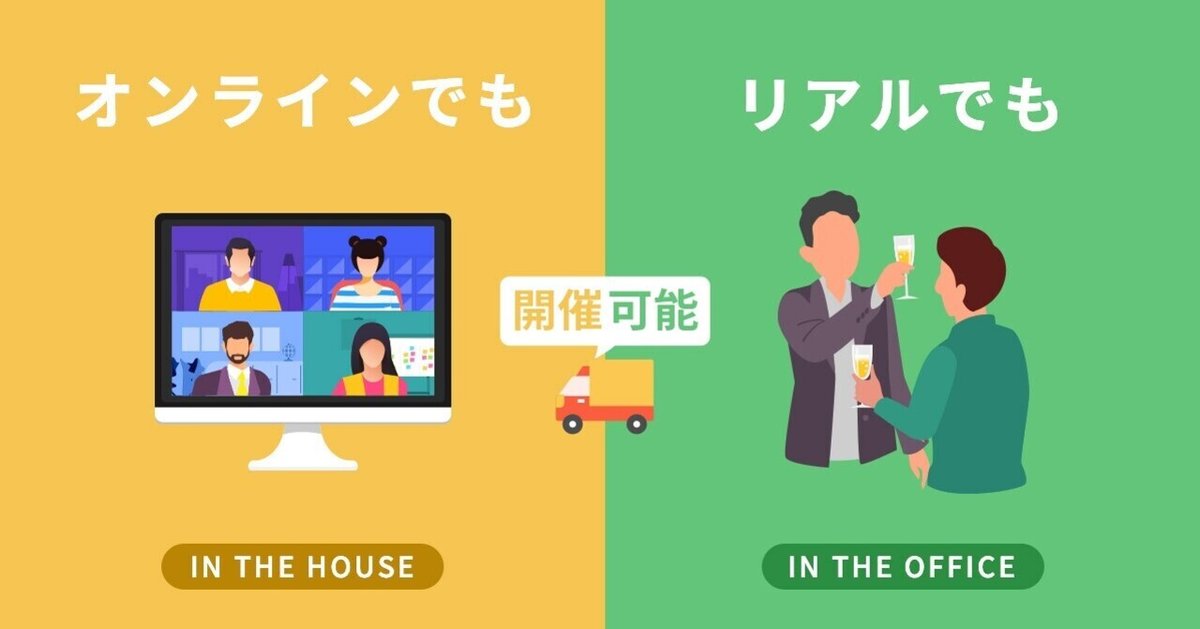
【nonpi foodbox™】「幹事による参加場所の登録機能」リリース!対面での懇親会にもってこいの便利機能が登場しました。
いつもnonpi foodbox™をご利用いただきありがとうございます。
そろそろ年度末。各種懇親会の手配で忙しい時期になってきました。
皆様、いかがお過ごしでしょうか?
nonpi foodbox™は、コロナ以降、リモートワークの環境下でもお客様がリアルさながらのコミュニケーションを取れるようオンライン懇親会の開催をサポートしてきました。
その一方、最近ではコロナワクチンの接種も進み、だんだんと対面でのリアルな懇親会(オンラインとリアルのハイブリット的な開催も含む)も増えてきています。
nonpi foodbox™のお客様からも、そのようなリアルな場でも利用をしたいとよくご希望をいただきます。
しかしながら…我らがサービスはリアルなシーンでのご利用においてシステム面で大きな問題を抱えていたのです。
何度も同じオフィス住所を入力しなくてはならない問題
オンライン懇親会の運営の方などが最たる例です。
基本的に参加者様はオンラインの参加(=ご自宅でご参加)となりますが、運営の方は皆で集まって会の進行をする必要があるため、当日はどうしてもオフィスに集まる必要があるとのこと。
そのため、運営チームの方の分のfoodboxは全てオフィスへお届けとなります。
今までのシステムでは、配送際の登録=参加者フォームへの回答=1名分の製造という紐づけの仕方だったため、お客様と以下のようなやり取りが発生していたのです。
お客様
「12名分を同じ場所へ配送なので私が代表して登録するのですが、参加者フォームへの入力はどのようにしたらいいでしょうか。(1回で大丈夫でしょうか。)」
ノンピ
「参加者フォームへの回答=1箱として製造をしておりますので、12回参加者フォームに配送先を入力してください」
お客様
「………えっと、同じ内容を12回フォーム入力するのですか?」
ノンピ
「そうなんです…。大変お手数をおかけしてしまうのですが…。」
お客様
「!!!」
同じ内容を何度もフォームに入力をするなんて…お仕事の忙しい中で大変なお手間だと思います。(今までこのようにご入力してくださった皆様には感謝です…)
この問題を解決するため、ノンピでは日々検討を重ねまいりました。
そして今回、「オフィス配送の一括登録」機能が遂にリリース!
こちらの記事では、実際のnonpi foodbox™のサービスサイトの画面を用いて具体的な操作方法を解説していきます。
申込画面解説|開催日、お申し込み数の入力
まずはご注文プランを選びます。

ご希望プランの「申し込み方法を選ぶ」をクリック。
nonpi foodbox™では2種類のご注文方法がありますので、こちらもご希望の方の「この方法で申し込む」をクリックしていただきます。
※2種類の注文方法についてはこちらで解説しています
→「料理の個人選択機能」がリリース!



その後、開催日とお申し込み数を入力し、「参加方法の入力へ」をクリックします。
※nonpi foodbox™はご注文個数確定のタイミングが独特ですので、初めてのご注文の方はこのページの各種説明をご一読することをおすすめします!
申込画面解説|参加方法を選ぶ ←NEW!
ここからが「配送先の一括登録」機能です。参加方法を3種類からご選択いただきます。
※間違えると後から変更できませんのでご注意ください!!

それぞれのパターンごとに解説していきますね。気になる参加方法がある方は、それ以外は読み飛ばしちゃってください。
→参加方法①|全員が自宅から参加(オンライン懇親会利用)
→参加方法②|全員がオフィスで参加 (リアルでの懇親会利用)
→参加方法③|自宅とオフィスで参加 (オンラインとリアルのハイブリット利用)
参加方法①|全員が自宅から参加(オンライン懇親会利用)

従来のnonpi foodbox™の申し込み方法です。参加者様が全員ばらばらに配送先を指定する場合には、こちらをご選択ください。
その後、基本情報の入力やお支払方法の選択を経て、お申し込み完了まで進んでいただきます。
基本的なご注文方法についてはこちら


申し込み完了しました!
お申し込み完了のメールが届いているはずです。参加者フォームを見に行ってみます。

配送先住所、配送日、配送時間を入力する画面のみが表示されます。
参加者様にはそれぞれ参加者フォームURLにアクセスしていただき、各々のお好きな受け取り場所、時間のご指定が可能です。
では次に、全員のお届け先があらかじめ決まっている(幹事が決められる)場合について解説します。
参加方法②|全員がオフィスで参加(リアルな懇親会利用)
全員が同じ場所に集まる、リアルでの懇親会を開催されるお客様もいらっしゃいますよね。コロナが始まる前のスタイルです。
「全員がオフィスで参加」はそんなシーンにぴったりです。

参加方法を「全員がオフィスで参加」を選びます。
すると…
画面下に「お届け先を登録」という項目が出現します。
+マークの「お届け先を登録する」をクリックします。
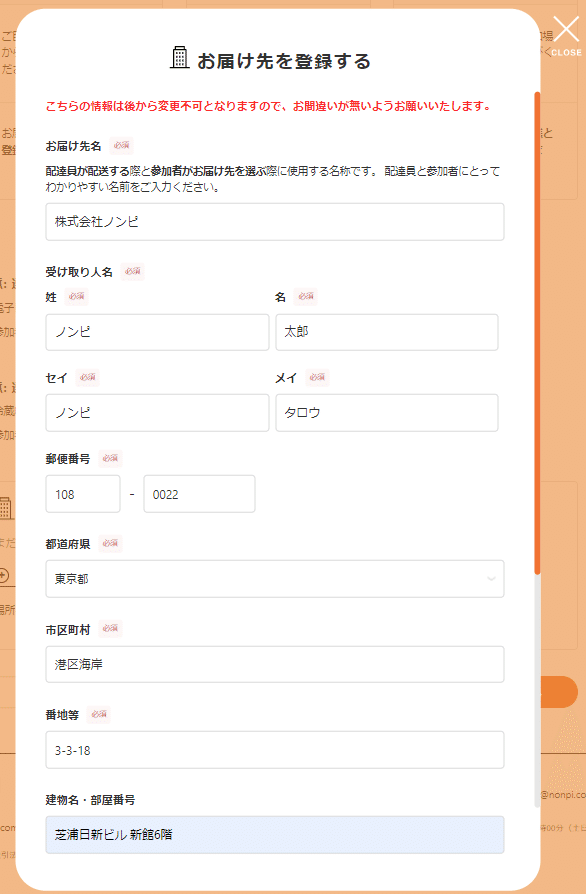
このようなお届け先登録画面が表示されます。
そうです。配送先は幹事様の方であらかじめ設定することができるのです。お届け先は複数登録することもできるので、必要な配送先の数だけ登録してくださいね。
また、ここで入力した住所、お届け先名は、そのまま配送伝票になりますし、参加者フォームにも表示されます。
よって、絶対に間違いのないようご注意ください & 参加する方に分かりやすお届け先名にすることがポイントです!
こちらが完了したら、基本情報の入力やお支払方法の選択を経てお申し込み完了まで進んでいただきます。
→基本的なご注文方法についてはこちら


申し込み完了!
お申し込み完了のメールが届いていますので、メール内のリンクから参加者フォームを見に行ってみます。

参加者フォーム上に住所入力欄はなく、幹事様が登録したお届け先から選ぶようになっています。ですので、参加者様の方では住所を入力するお手間がありません。
参加者様の基本情報を入力し、お料理プランやドリンクプランを選択して、回答送信するだけで、参加エントリー完了です!
それでは、最後に「自宅とオフィスで参加する」方法を解説します。
先ほどの運営さんの例のような、『基本みんな自宅参加だけど、一部集まって参加する』というケースにピッタリです!
参加方法③|自宅とオフィスで参加 (オンラインとリアルのハイブリット利用)
お勤めの方ですと、『基本みんな自宅参加だけど、一部集まって参加する』というケースは割とあると思います。
そういう場合はこちらの申し込み方法をご選択ください。

参加方法は「自宅とオフィスで参加」を選びます。
すると…
先ほど同様画面下に「お届け先を登録」という項目が出現します。
その中の+マークの「お届け先を登録する」をクリックします。

先ほど同様、お届け先を幹事様の方であらかじめ登録することができます。複数登録することもできるので、必要な配送先の数だけ登録してくださいね。
※自宅で参加するの参加者様には後の工程でご住所登録を行うので、この段階では各参加者の自宅を登録する、などは行わなくて大丈夫です。
また、ここで入力した住所、お届け先名は、そのまま配送伝票になりますし、参加者フォームにも表示されます。
よって、絶対に間違いのないようご注意ください & 参加する方に分かりやすお届け先名にすることがポイントです!
その後、基本情報の入力やお支払方法の選択を経て、お申し込み完了まで進んでいただきます。
→基本的なご注文方法についてはこちら


申し込み完了!
お申し込み完了のメールが届いていますので、メール内のリンクから参加者フォームを見に行ってみます。
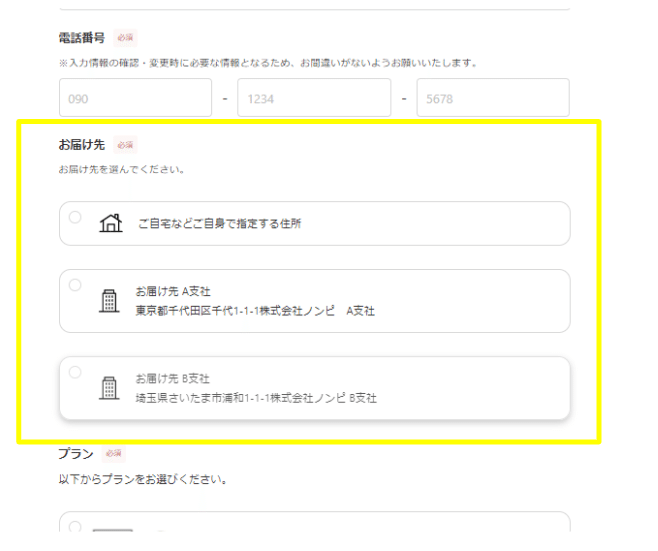
参加者様はお届け先をご選択いただくことが可能です。
「ご自宅などご自身で指定する住所」、もしくは幹事様が事前に登録したお届け先から自由にご選択いただけます。
「ご自宅などご自身が指定する住所」へのお届けを選ぶと住所入力フォームが登場します。参加者様はそこでご自宅のご住所を入力していただきます。
幹事様が事前に登録したお届け先を選んだ場合には、すでに住所情報があるので参加者様が住所を入力する必要はありません。
あとは参加者様の基本情報を入力し、お料理プランやドリンクプランを選択して、回答送信すれば参加エントリー完了です。
----------
以上、3種類の参加方法をご説明いたしました。
いかがでしたでしょうか。
これを機に、オンラインのみならず、オンライン×リアルな懇親会、完全リアルな懇親会のシーンでもnonpi foodbox™をお楽しみいただけるようになると嬉しいです♪
これからもたくさんのお客様のご利用がコミュニケーションをサポートしていけますように。
これからもnonpi foodbox™を、どうぞよろしくお願いいたします!
本件についてご不明点、ご意見等がございましたら以下よりご連絡くださいませ。
